终于微软发布了最新的浏览器IE11,官方数据显示支持95种语言,加快了页面载入与响应速度,JavaScript执行效果比IE10快9%、比同类浏览器快30%、继续降低CPU使用率。我也第一时间下载来安装尝了一尝鲜,下面让我们一起来安装这个传说中IE11来体验一下!
先到微软官方下载好所需安装的IE11安装程序;为了大家省时间下面也提供了简体中文版win7_IE11 32/64位正式版给大家下载:
名称:IE11正式版_32位win7
大小:29.1MB版本:SP!类别:网络软件语言:中文
应用平台:1 GHz 32 位(x86) 处理器
名称:IE11正式版_64位win7
大小:54.7MB版本:SP1类别:网络软件语言:中文
应用平台:1 GHz 64 位 (x64) 处理器
程序下载完成后点击打开

点击安装继续,IE11安装程序会自动下载所需更新。下载所需更新要一段时间,根据网络网络网速、稳定性确定快慢!

下载完成所需更新后会自动安装
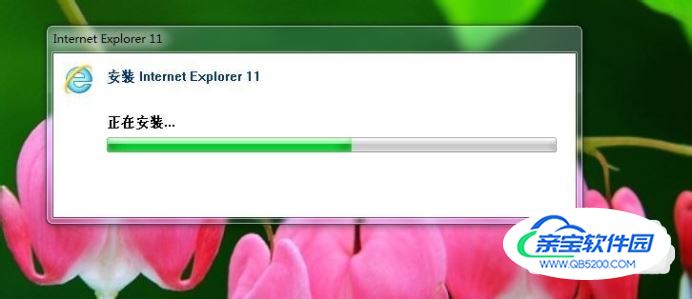
正在安装语言包

语言包安装完成后弹出以下提示:点击“立即重新启动”
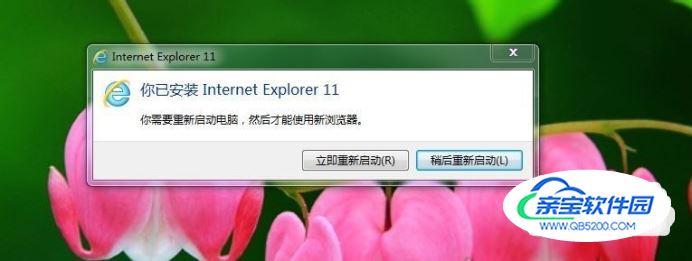
注意:重新启动会在关机的时候“配置windows”,开机也会再配置一次,这个时候请别关机!开机后即完成安装,完成安装打开IE11浏览网页看看怎样?

总的来说浏览网页加载速度的确快了不少,这个微软说的不假。而且完成安装我的win7系统也没有出现所谓的黑屏、激活不了的现象(我想正版的系统一般都不会出现这种情况,正版系统为纯净版的即不带Office。如果你系统自带Office劝你不要装了,我不敢保证你的不会黑屏)!虽然这关过了没有问题,但网页的兼容性还是有问题的:如WebQQ网页打开就有问题(不过好在我都没有用过,所以问题不大)。如果经常用的话估计有影响,不过IE11还是有一定的惊喜的。起码加载网页的速度上终于算上了一个新台阶了,而且风格比较扁平化风格、比较简约清新。
